Alexa es un asistente virtual impulsado por la inteligencia artificial de Amazon que puede ayudarle con una gran variedad de tareas. Una de las características clave de Alexa es su capacidad para conectarse a su red WiFi doméstica, lo que le permite utilizarla para controlar sus dispositivos domésticos inteligentes, reproducir música y mucho más.
Sin embargo, algunos usuarios pueden encontrar problemas para conectar Alexa a su red WiFi sin utilizar la aplicación Alexa.
En esta guía, le proporcionaremos instrucciones paso a paso sobre cómo conectar Alexa a una red WiFi sin utilizar la app Alexa.
| Consultas | Explicación |
| ¿Por qué Alexa se conectaría a una red WiFi sin una app? | Si su dispositivo es incompatible. Si su teléfono no tiene espacio suficiente. Si el sistema operativo de su dispositivo es demasiado antiguo. Si su dispositivo no cumple los requisitos para conectarse a la App Alexa. |
| ¿Cómo puedo conectar Alexa a una nueva red wi-fi sin utilizar la aplicación Alexa? | Inicie sesión en su cuenta de Amazon Alexa. Cree una cuenta Amazon si aún no tiene una. Configure su dispositivo Alexa. Encienda su dispositivo Alexa. Conecte la red a su dispositivo Alexa. Conecte su dispositivo Alexa a la red Wi-Fi de su casa. |
¿Por qué conectar Alexa a un WiFi sin una App?


Cuando tiene acceso a la aplicación, conectar su altavoz Alexa -como un Echo Dot- a su WiFi es un proceso rápido y sencillo.
Sin embargo, no puede utilizarlo todos los días. A veces, es posible que no pueda utilizar una aplicación porque su dispositivo no es compatible con ella.
A continuación se enumeran los problemas con los que probablemente se encuentre y que le impedirán utilizar la aplicación Alexa:
Compatibilidad de dispositivos
Numerosos dispositivos pueden utilizar habitualmente la app Alexa. Debería poder instalarla en dispositivos con iOS, Android y Fire OS.
Si no tiene acceso a estos dispositivos, tendrá que conectarse sin la ayuda de la aplicación.
Espacio insuficiente
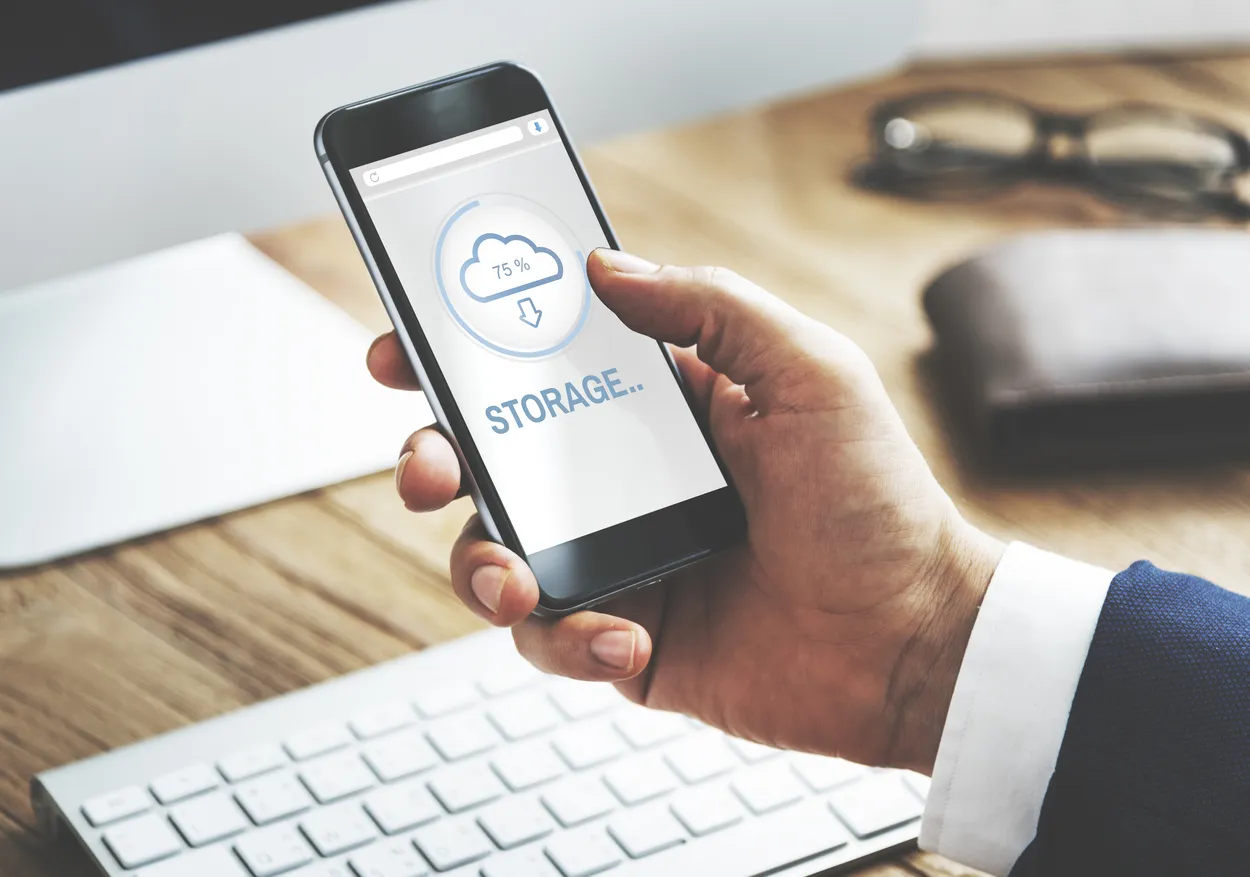
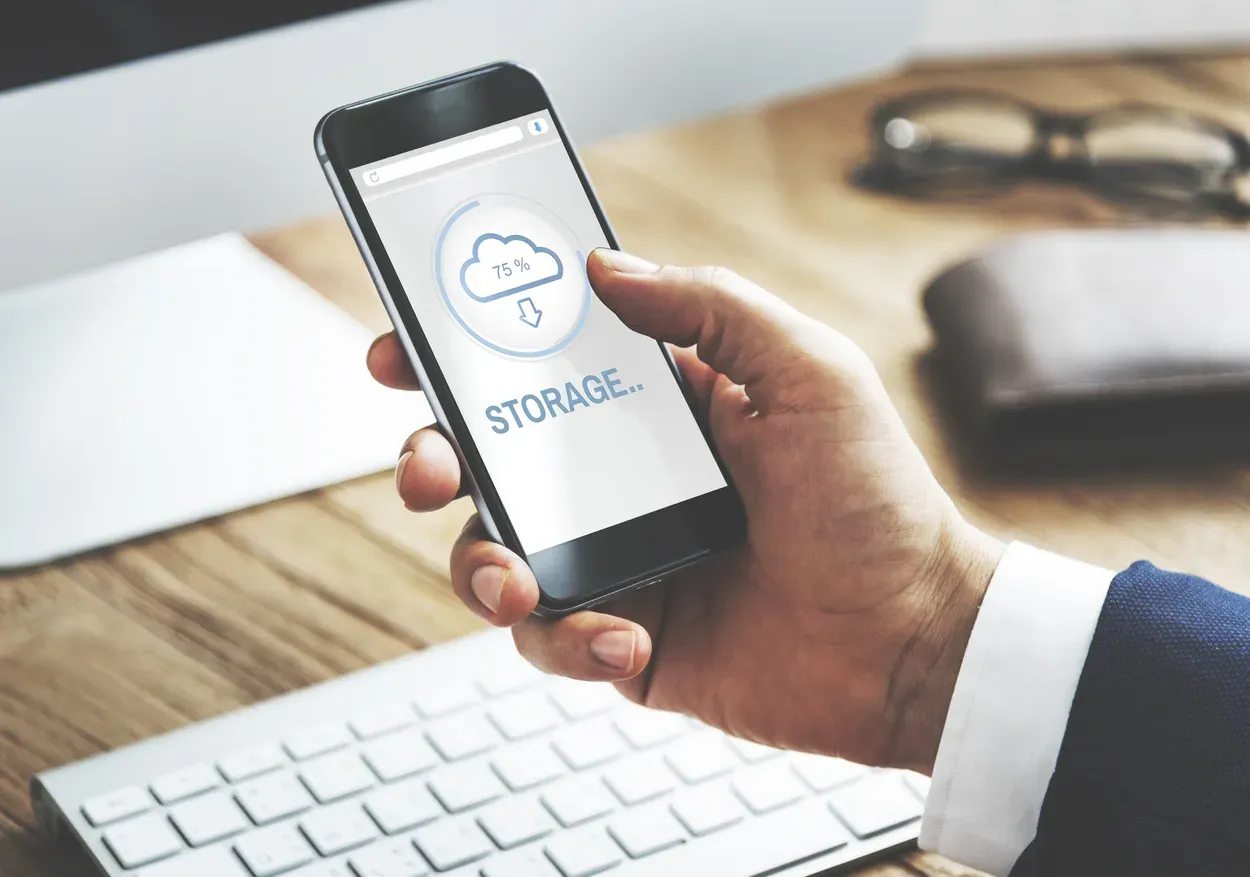
Mobile Storage
Puede que no haya suficiente espacio de almacenamiento en su teléfono. Su dispositivo no le permitirá instalar la aplicación Alexa si no tiene suficiente.
Sistema operativo obsoleto
La aplicación Alexa no se instalará fácilmente en los dispositivos más antiguos debido a que sus sistemas operativos no están actualizados. Para instalarla eficazmente, asegúrese de que su teléfono o Fire TV están actualizados.
Restricciones de hardware
Hay un requisito mínimo de sistema para la aplicación Alexa. No podrá instalar la app Alexa en su dispositivo si no cumple los requisitos.
Los mayores obstáculos para instalar la aplicación Alexa en su dispositivo son los mencionados anteriormente.
¿Cómo puedo conectar Alexa a un WiFi sin utilizar la aplicación Alexa?
Incluso sin la app, Alexa puede conectarse a una WiFi. Requerirá algunos pasos más. Sin embargo, dado que puede seguir utilizando sus altavoces con Alexa en ellos, no es realmente un problema.
Internet es necesario para que los dispositivos Alexa funcionen eficazmente. Lamentablemente, carecen de puertos Ethernet para conexiones sencillas.
Aún así, el uso de una red WiFi es el método más eficaz para conectarlos. La buena noticia es que aún puede conectarlo a Internet con unos sencillos pasos, aunque no disponga de la aplicación.
Paso 1: Inicie sesión en su cuenta de Amazon Alexa
Debe utilizar el sitio web para conectar sus altavoces a su WiFi, ya que no puede hacerlo utilizando la app Alexa.
Cuando no puede acceder a la app, Amazon utiliza esta técnica de puenteo.
Para conectar sus altavoces Alexa a su red WiFi, siga estos pasos:
- En su PC o dispositivo móvil, inicie el navegador.
- Visite el sitio web de Alexa en alexa.amazon.com.
- Introduzca su cuenta de Amazon y su contraseña para iniciar sesión.
- Puede crear una cuenta si aún no tiene una.
Paso 2: Cree una cuenta de Amazon si aún no tiene una.


How to create an Amazon Account
Si acaba de recibir su dispositivo Alexa, puede crear una rápidamente si aún no tiene una cuenta de Amazon.
Es un proceso rápido similar al de crear una cuenta con otros servicios.
Para configurar una cuenta de Amazon para su dispositivo Alexa, siga estos pasos:
- En la pantalla de inicio de sesión, busque el botón Crear una nueva cuenta de Amazon.
- Pulse el botón para iniciar el procedimiento.
- Introduzca la contraseña, el nombre y la dirección de correo electrónico que desee.
- Pulse Continuar para finalizar el procedimiento.
Paso 3: Configure su dispositivo Alexa
El siguiente paso del procedimiento consiste en configurar su dispositivo Alexa después de iniciar sesión en su cuenta de Amazon.
El procedimiento debería ser el mismo para cualquier altavoz Alexa, incluidos el Echo, el Dot y el Show.
A continuación le explicamos cómo configurar su dispositivo:
- Abra el menú de su navegador en el panel izquierdo.
- Elija Configuración.
- Busque el elemento del menú denominado «Configurar un nuevo dispositivo».
- Empiece haciendo clic en él para configurar su altavoz.
- Seleccione el aparato al que desea conectarse.
Paso 4: Encienda su dispositivo Alexa.
Para encender su dispositivo y prepararlo para unirse a la red, siga estos pasos:
- Empiece por conectar su altavoz Alexa a la toma de corriente.
- Observe si se enciende la luz.
- Observe si la luz indicadora de su dispositivo se vuelve naranja.
- Tras ver la luz naranja, seleccione Continuar.
Paso 5: Conecte la red a su dispositivo Alexa
El dispositivo debe estar vinculado a su ordenador antes de que pueda conectarlo a la red WiFi de su casa.
Se trata de un paso esencial porque, en este paso, su dispositivo Alexa puede obtener la configuración de la red WiFi.
A continuación se describe cómo vincular su ordenador a un altavoz Alexa:
- Abra la lista de redes de su ordenador.
- Localice la nueva red que ha formado su dispositivo Alexa.
- Haga clic en ella para vincular los aparatos.
- Preste atención a la conclusión de la conexión.
Paso 6: Conecte su dispositivo Alexa a la Wi-Fi de su casa
Finalmente, el proceso ha llegado a su conclusión. Aquí, puede elegir el WiFi actualmente activo en su casa para que su altavoz Alexa pueda conectarse a él.
Para conectar Alexa a su Wi-Fi, siga estos pasos:
- Abra su navegador después de conectar su PC a la red de Amazon.
- Pulse la tecla Continuar.
- Alexa buscará redes Wi-Fi activas en su dispositivo.
- Elija la red a la que desea conectarse.
- Introduzca su clave de seguridad Wi-Fi y seleccione Conectar.
Debe tener paciencia, ya que el proceso de conexión puede tardar unos minutos en completarse. Una vez establecida la conexión, deberá probarla dando una orden a Alexa.
Otras preguntas frecuentes
¿Se puede utilizar Alexa sin una aplicación en el teléfono?
Respuesta:
Sí, es posible utilizar Alexa sin una aplicación de teléfono. Aunque utilizar la aplicación Alexa en su teléfono le ofrece una forma más cómoda de interactuar con Alexa, también puede utilizar Alexa con otros dispositivos compatibles como Amazon Echo, Echo Dot o Echo Show.
Para utilizar Alexa sin la aplicación del teléfono, sólo tiene que configurar y conectar su dispositivo Alexa a la red WiFi de su casa. Una vez conectado, puede utilizar comandos de voz para pedir a Alexa que realice diversas tareas, como reproducir música, controlar sus dispositivos domésticos inteligentes, establecer recordatorios y mucho más.
Sin embargo, el uso de la aplicación Alexa en su teléfono le permite acceder a funciones más avanzadas, como establecer rutinas, personalizar la configuración de sus dispositivos y gestionar su cuenta de Amazon. Así que, aunque no es necesario tener la aplicación para utilizar Alexa, puede mejorar su experiencia general con el asistente virtual.
¿Por qué no consigo que Alexa se conecte al WiFi?
Respuesta:
Puede haber varias razones por las que no consiga que Alexa se conecte al WiFi:
- Credenciales WiFi incorrectas: Asegúrese de que está introduciendo el nombre de red WiFi y la contraseña correctos. Compruebe que no hay erratas ni errores ortográficos.
- Señal WiFi débil: Si la señal WiFi es débil, Alexa puede tener problemas para conectarse a la red. Intente acercar su dispositivo Alexa al router WiFi.
- Problemas con el router: Su router puede estar experimentando problemas que estén impidiendo que Alexa se conecte a la red WiFi. Pruebe a reiniciar el router y, a continuación, intente conectar de nuevo Alexa a la red WiFi.
- Software obsoleto: Asegúrese de que su dispositivo Alexa y su router funcionan con las últimas actualizaciones de software. Una versión de software obsoleta también puede causar problemas de conectividad.
- Problemas de compatibilidad: Asegúrese de que su dispositivo Alexa es compatible con su red WiFi. Algunos routers o redes WiFi antiguos pueden no ser compatibles con los dispositivos Alexa más recientes.
Si ninguno de estos pasos funciona, puede intentar restablecer la configuración de fábrica de su dispositivo Alexa y configurarlo de nuevo desde cero. Si sigue sin poder conectar Alexa al WiFi, póngase en contacto con el servicio de atención al cliente de Amazon para obtener más ayuda.
¿Se puede resetear Alexa sin la aplicación?
Respuesta: Para restablecer un Amazon Echo (de 3ª o 4ª generación) a sus ajustes de fábrica, simplemente mantenga pulsado el botón de acción durante 25 segundos. Una vez que el anillo luminoso comience a parpadear en naranja, debería apagarse. Tendrá que esperar a que el anillo luminoso vuelva a encenderse y se ponga de color azul.
¿Dónde está el botón de reinicio en Alexa?
Respuesta: Los modelos Echo y Echo Dot originales son fáciles de reiniciar, aunque con una herramienta. Localice un pequeño orificio cerca de la base del producto. Este es el botón de reinicio. Coja un clip, una herramienta SIM o algo similar y sujete el botón de reinicio con él hasta que el anillo luminoso del Echo se vuelva naranja y después azul.
Conclusión
- Si su dispositivo es incompatible, su teléfono no tiene espacio suficiente, su sistema operativo es demasiado antiguo o su dispositivo no cumple los requisitos para conectarse a la aplicación Alexa, Alexa no se conectará a la Wi-Fi sin una aplicación.
- Para conectar Alexa a un WiFi sin utilizar la app Alexa, haga lo siguiente:
- Inicie sesión en su cuenta de Amazon Alexa
- Cree una cuenta Amazon si aún no tiene una.
- Configure su dispositivo Alexa.
- Encienda su dispositivo Alexa.
- Conecte la red a su dispositivo Alexa.
- Conecte su dispositivo Alexa al WiFi de su casa.
Otros Artículos
¿Pueden verle los instructores de Peloton? (Averígüelo)
¿Por Qué Mi Nido No Enciende El Aire Acondicionado? (¡Descúbralo!)
¿Puede utilizar Tile Mate para rastrear a una persona?[Respuesta]
Haga clic aquí para ver la versión visual de este artículo.
